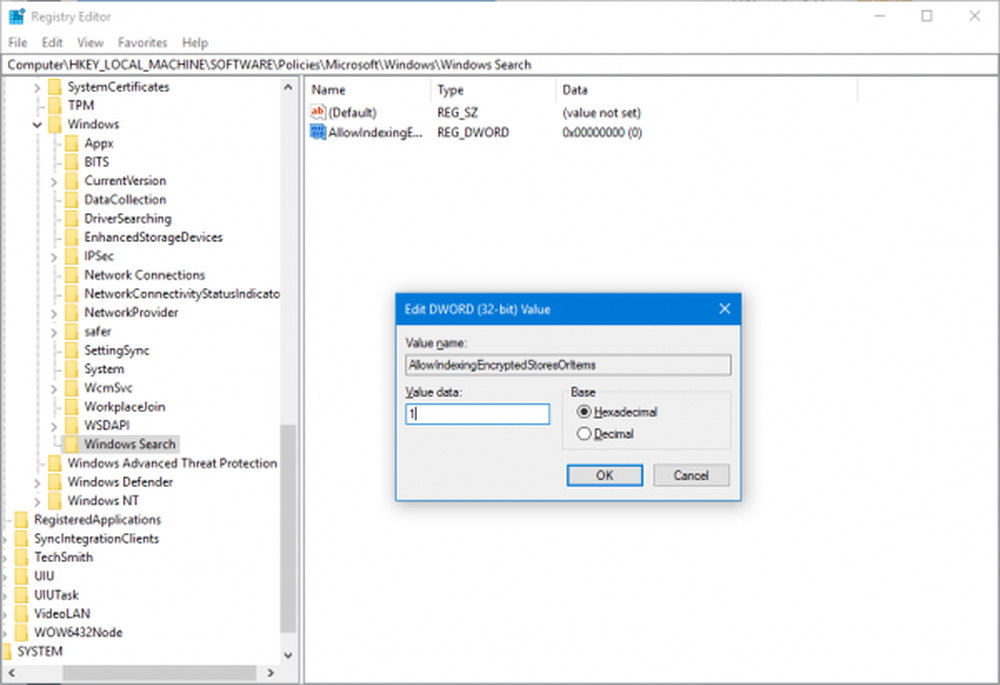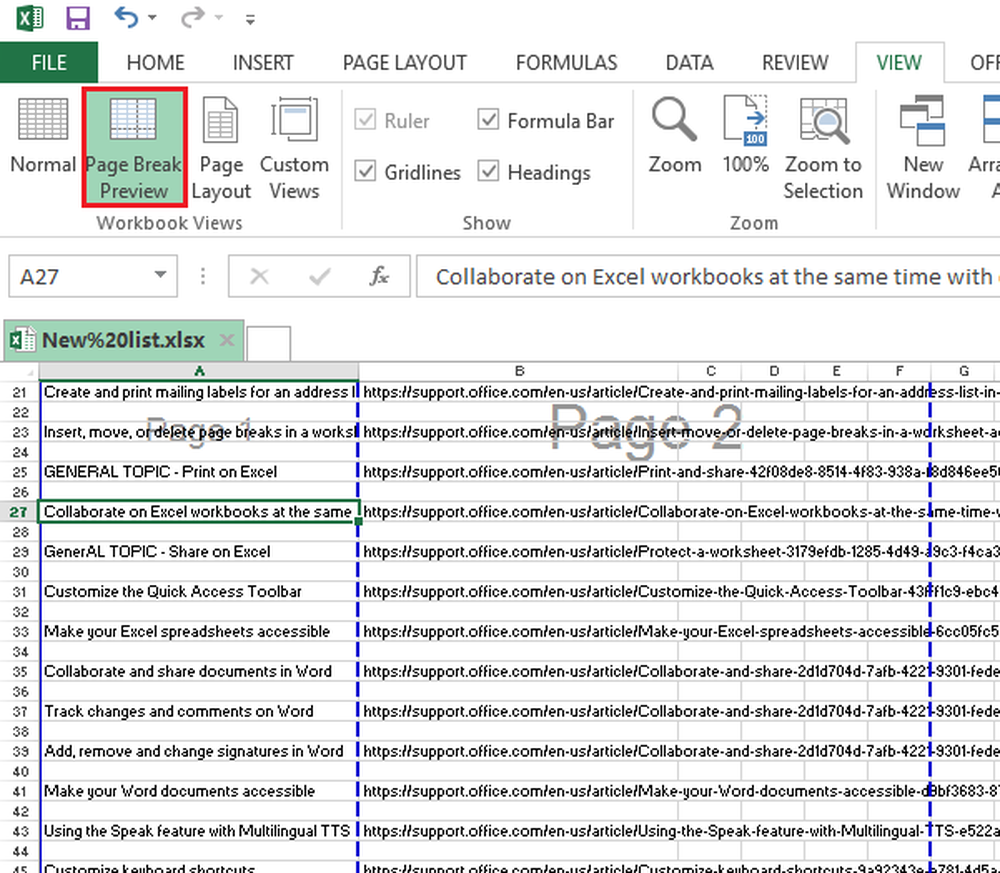Come aumentare la trasparenza di Windows 10 Menu Start e barra delle applicazioni

Aumenta la trasparenza del menu Start di Windows 10
Innanzitutto, usa la scorciatoia da tastiera Tasto Windows + R e genere: regedit e premi Invio o fai clic su OK.
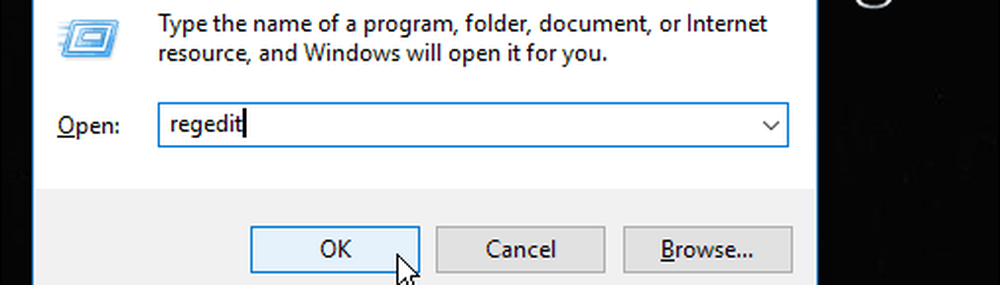
Quindi, vai al seguente percorso:
HKEY_CURRENT _USER \ SOFTWARE \ Microsoft \ Windows \ CurrentVersion \ Themes \ Personalize
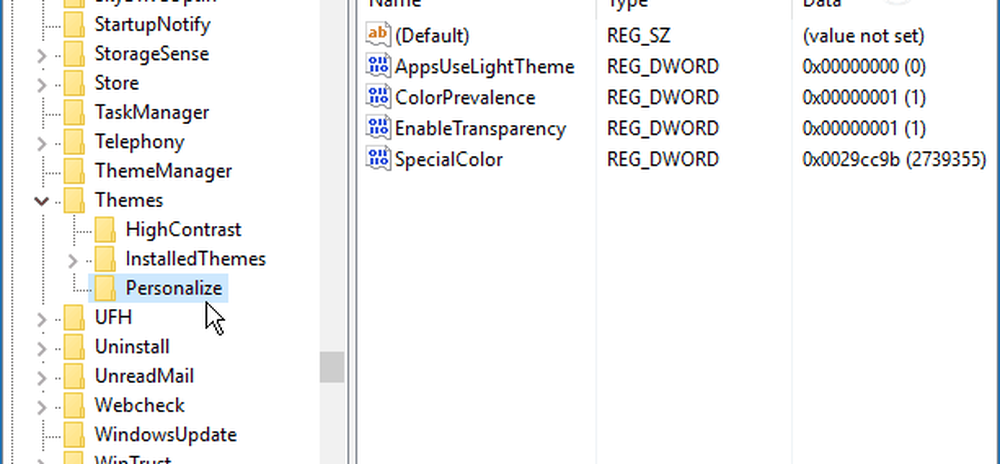
Da lì, fai doppio clic su EnableTransparency e cambiare il suo valore da 1 a 0 e fare clic su OK.
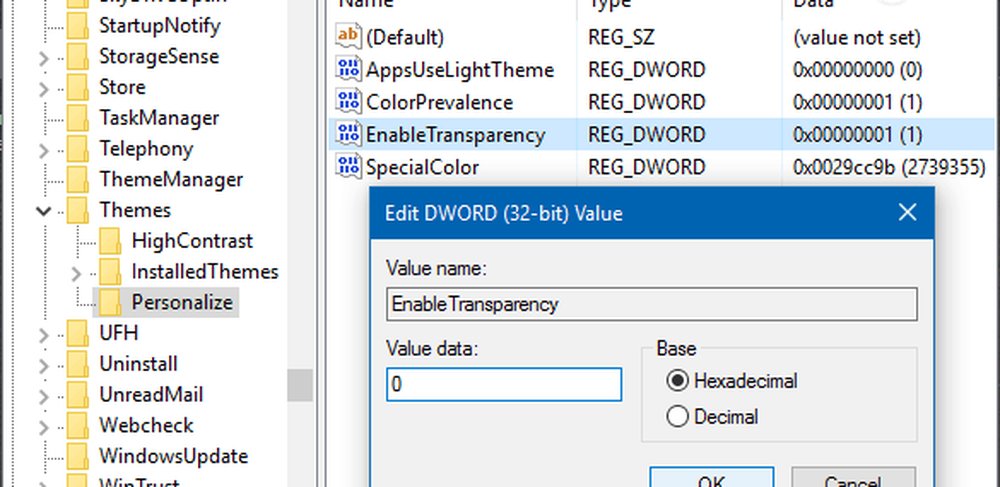
Non è richiesto il riavvio. Infatti, dopo aver modificato il valore su zero, premi la chiave di Windows e vedrai la differenza. Se non sei un fan del look, modifica la chiave EnableTransparency su un valore di uno.
Ecco come appare la trasparenza predefinita:

Ed eccolo dopo aver cambiato il valore del registro - molto più trasparente:
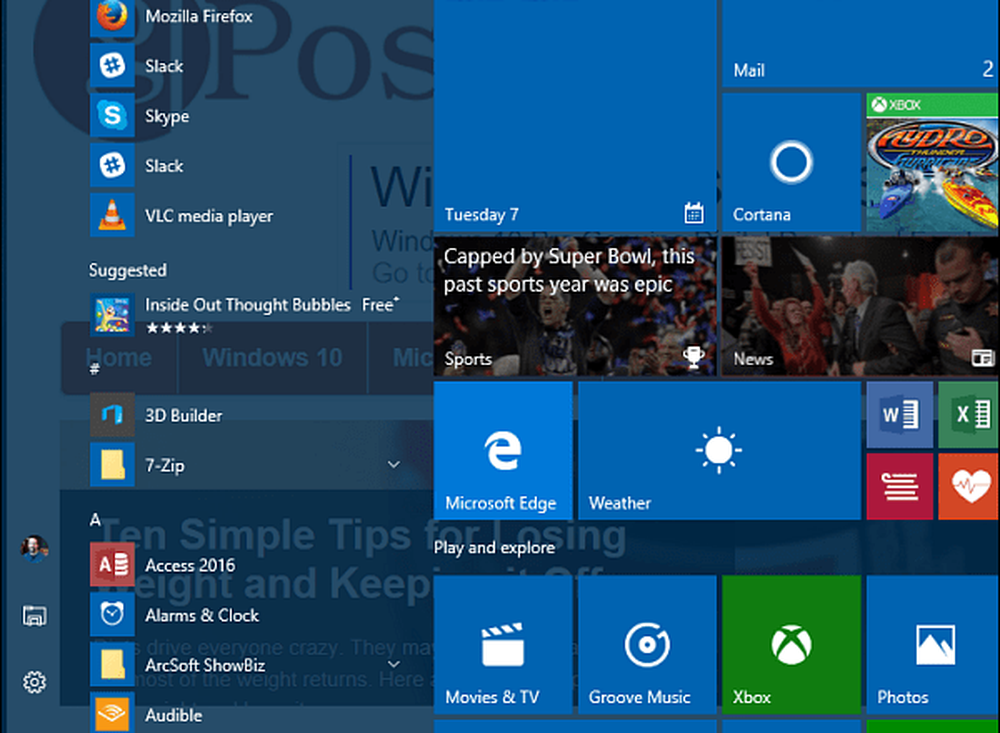
Aumenta la trasparenza della barra delle applicazioni di Windows 10
Se si desidera modificare la trasparenza della barra delle applicazioni, andare al seguente percorso nel Registro di sistema:
HKEY_LOCAL_MACHINE \ SOFTWARE \ Microsoft \ Windows \ CurrentVersion \ Explorer \ avanzata
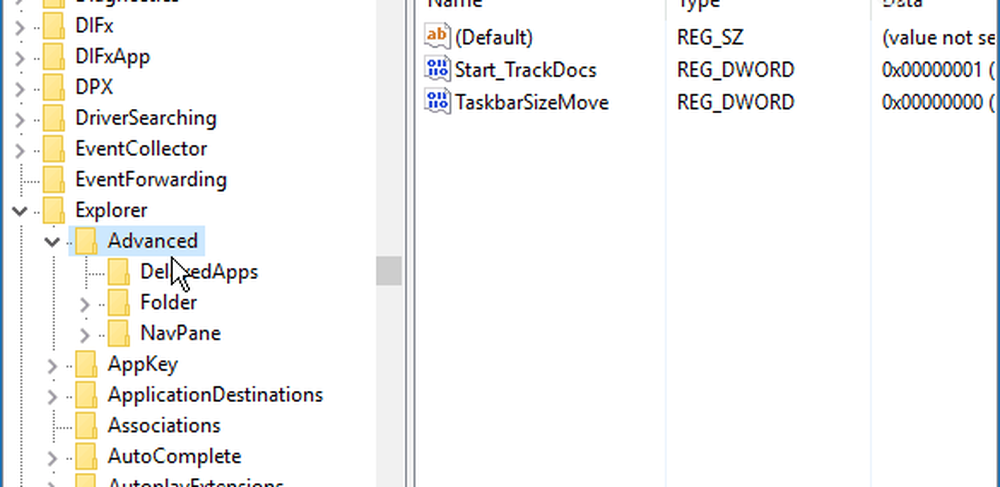
Ora è necessario creare un nuovo valore DWORD a 32 bit e denominarlo UseOLEDTaskbarTransparency e dargli un valore di 1.
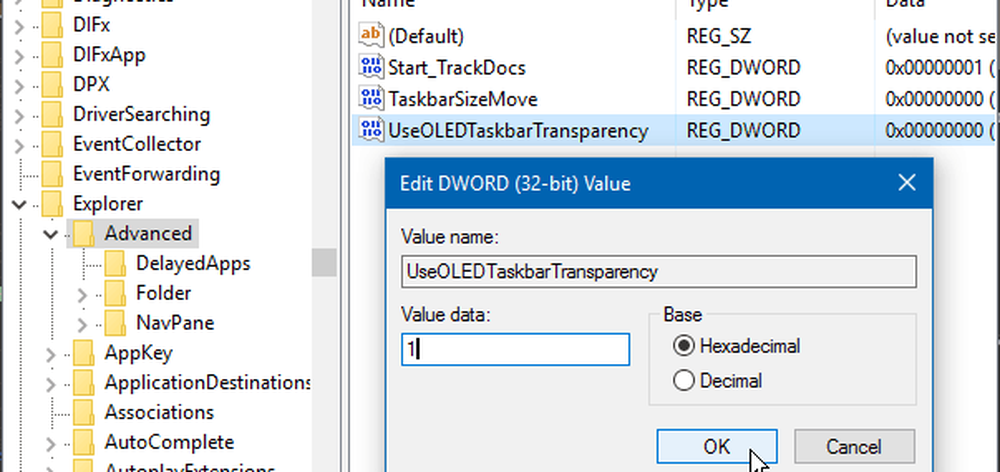
Per forzare il cambiamento, vai a Impostazioni> Personalizzazione> Colori e spegni e riaccendi la levetta iniziale, la barra delle applicazioni e il centro di azione.
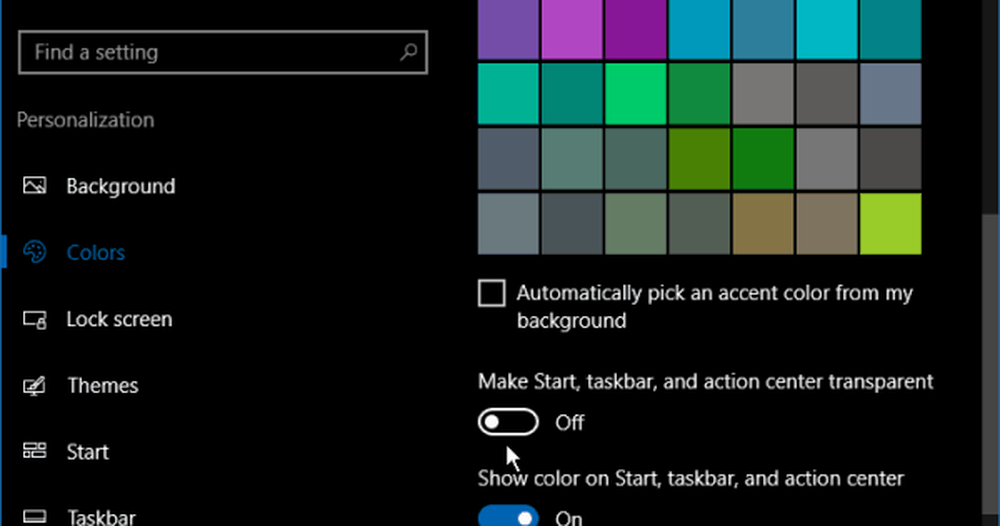
Ecco come appare per impostazione predefinita:
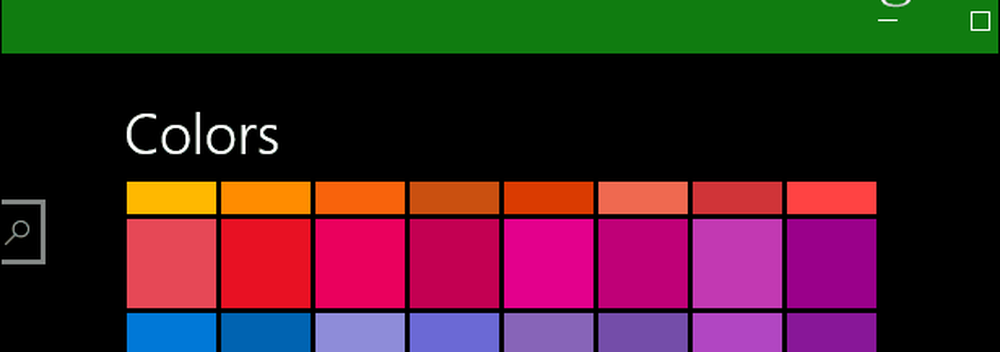
Ed ecco cosa aspettarsi dopo aver apportato le modifiche al Registro:
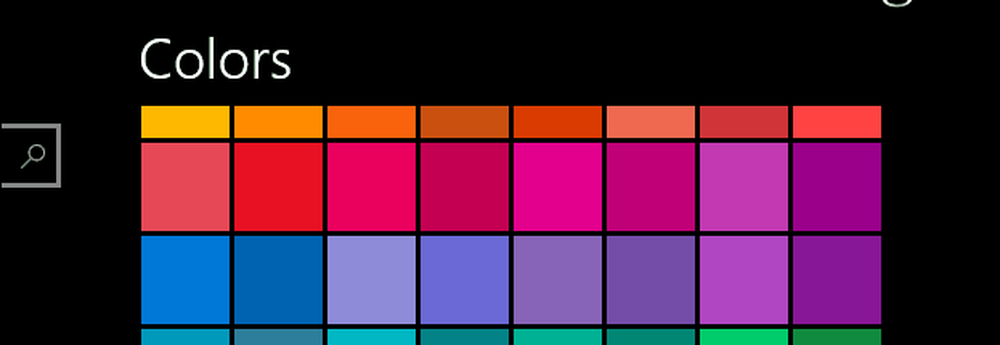
Sarebbe bello vedere un controllo a scorrimento in Impostazioni che ti permetterebbe di affinare la trasparenza. Qualcosa come il cursore per la temperatura del colore della funzione Night Light (precedentemente chiamata Blue Light) in Windows 10 Creators Update.
Eppure, questo è un bel trucco per provare se ti piace avere più controllo su come appare l'interfaccia utente di Windows. Fai un tentativo e facci sapere cosa ne pensi nella sezione commenti qui sotto.